
最近有朋友问小编win7截屏快捷键是什么的问题,对于这个问题,应该还有很多朋友不太清楚。我们在日常学习办公时经常会遇到需要截图的情况,为了方便我们可以使用快捷键截屏,那么接下来由小编我来跟大家说说win7截图快捷键是哪个,大家一起来看看吧。
工具/原料:笔记本电脑
系统版本:windows7
品牌型号:联想
一、Win7屏幕截图快捷键
“PriSc”键:这个截图快捷键对于Win7系统包括其他微软系统都是有效的,不过需要注意的是使用“PriSc”键截取的是整个屏幕,而且截图保存在剪切板,而不是保存成图片。用户想要截图的图片,可以把截图需要从剪切板提取。

二、Alt+PriSc快捷键
和“PriSc”键类似,Alt+PriSc截图也是保存在剪切板上。加上Alt键后,截取的就不在是整个屏幕,而是当前窗口。

三、Win7截图工具快捷键设置
1、点击左下角的“开始”图标、“所有程序”、“附件”、“截图工具”。
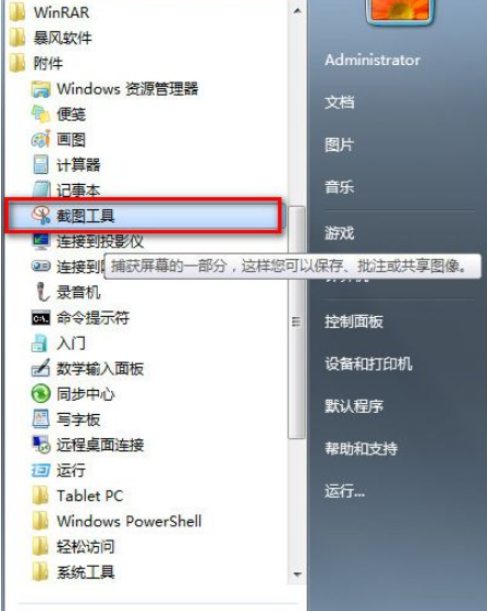
2、右键单击“截图工具”,选择“发送到”、“桌面快捷方式”。
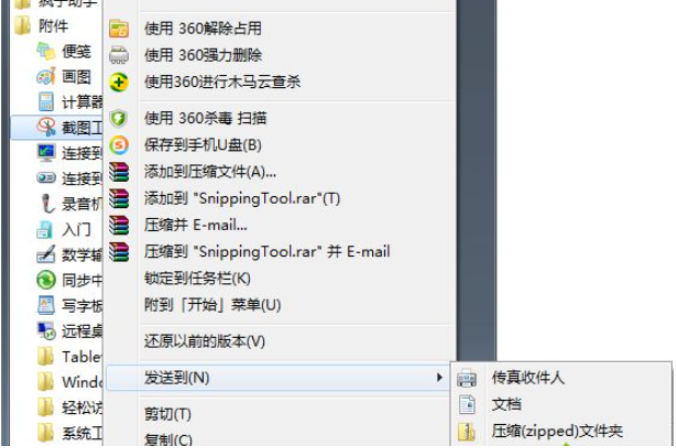
3、在桌面上右击“截图工具”的图标,选择“属性”,在“截图工具属性”对话框中,点击“快捷方式”选项卡,再点击这个选项卡页面上“快捷键”设置的位置,默认会出现“Ctrl+Alt+”,可以在后面加上任意字母键或数字键,如“Ctrl+Alt+S”,点击应用、确定。
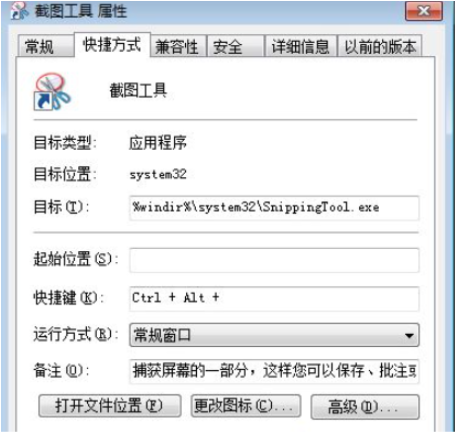
4、当然我们也可以使用第三方软件,比如说QQ截图,那么快捷键就是Ctrl+Alt+A,但是需要打开电脑qq的情况下才能使用。
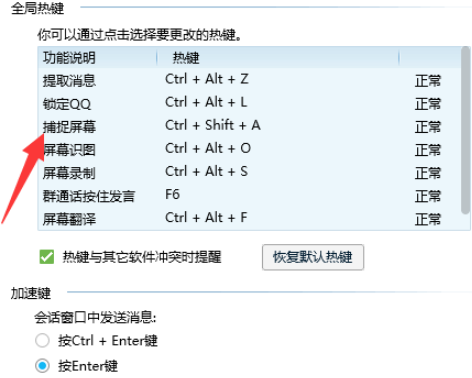
总结:
一、Win7屏幕截图快捷键
二、Alt+PriSc快捷键
三、我们也可以使用第三方软件,比如说QQ截图,那么快捷键就是Ctrl+Alt+A,但是需要打开电脑qq的情况下才能使用。
以上就是win7截图快捷键是什么的介绍啦,希望能帮助到大家。




